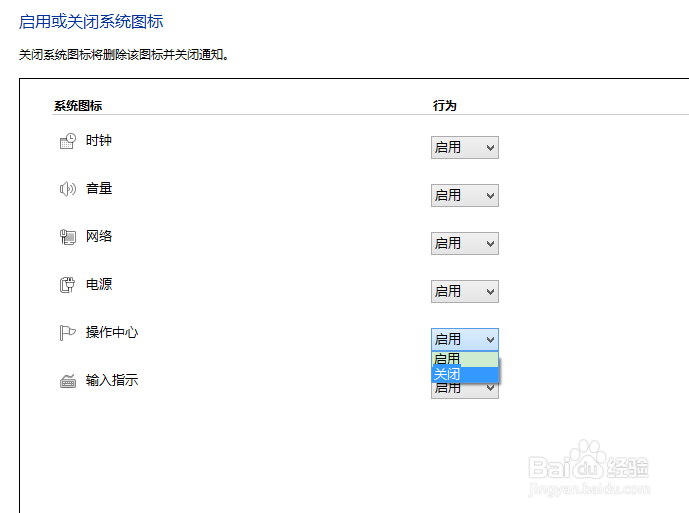关闭Windows更新后怎样关闭操作中心提示
在Windows系统中,如果我们关闭了系统更新,那么就会在屏幕右下角出现一个操作中心的警告图标:一枚带红叉的小旗。双击打开它,就会弹出提示,要求我们更改Windows更糕恍阏绯新设置。不过,如果我们已经使用安全软件来进行漏洞扫描和更新,此时再去打开Windows更新就毫无必要了。于是,操作中心的这个带叉小旗图标这时不但不能起到提醒作用,反而还因为老是蹲在那儿显得格外碍眼了。那么,怎样才能关闭操作中心的安全提示呢?
工具/原料
Windows 7及以上操作系统
一、问题描述:
1、当我们关闭Windows更新后,就会在屏幕右下角的托盘区出现一个操作中心通知。
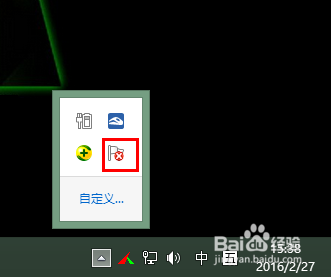
2、点击打开它,就会弹出提示,警告我们赶紧前往控制面板去将系统更新打开。

二、关闭操作中心通知办法:
1、首先,点击屏幕右下角的托盘区小箭头,在展开的通知窗口中点击“自定义...”。
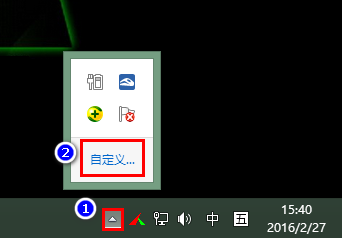
2、在打开的通知区域图标窗口中,点击左下角的“启用或关闭系统图标”。

3、在打开的系统图标窗口中,找到操作中心,然后将其关闭。

4、现在,就再也不会在通知区域看到操作中心的红叉小旗了。

三、操作中心为灰色的解决办法
1、可能有些朋友在执行以上操作时,恰好遇到第3步中的操作中心一项为灰色的情况,导致无法对其进行修改。如果碰到这种情况,可以按以下方法来操作。首先,打开控制面板,点击“用户帐户和家庭安全”。
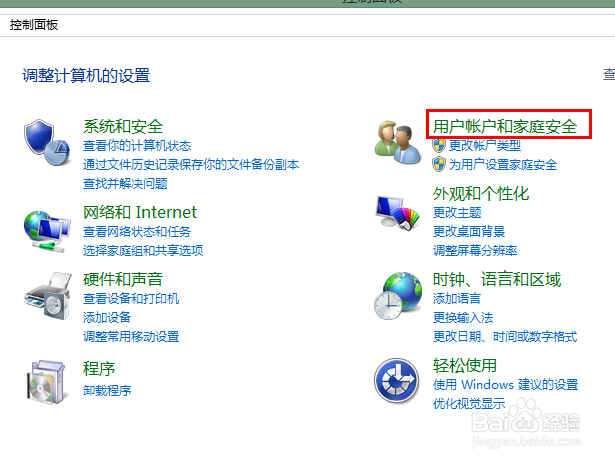
2、再点击“用户帐户”。
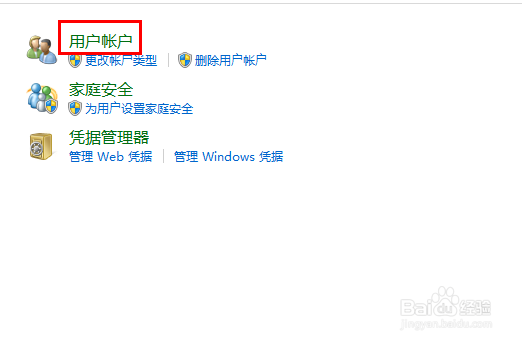
3、点击“更改用户帐户控制设置”。
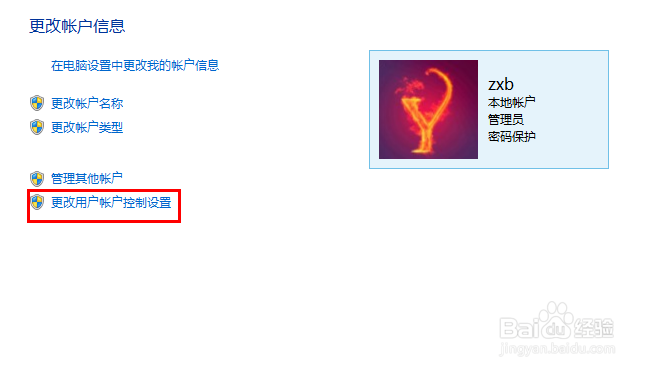
4、再将“从不通知”改为其他设置(一般上移两格改为默认设置)。然后,重启系统。
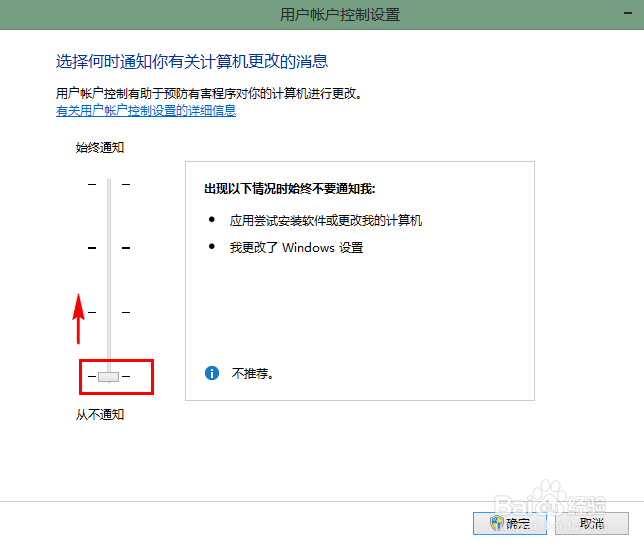
5、重启系统以后,再次进行前面所述的关闭操作中心的操作,就会发现操作中心一项不再是灰色的了。